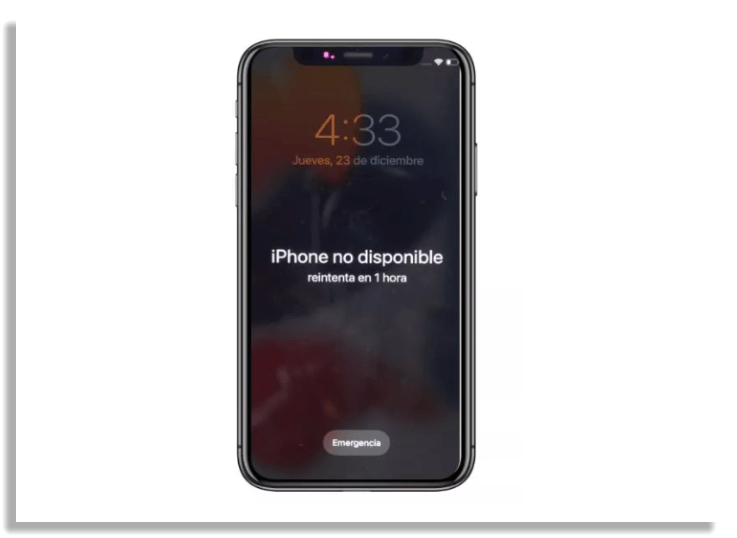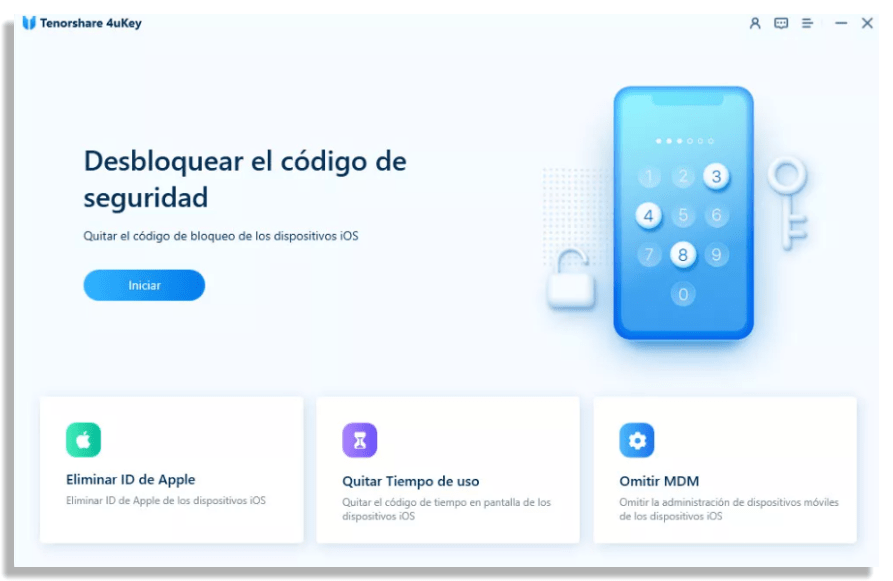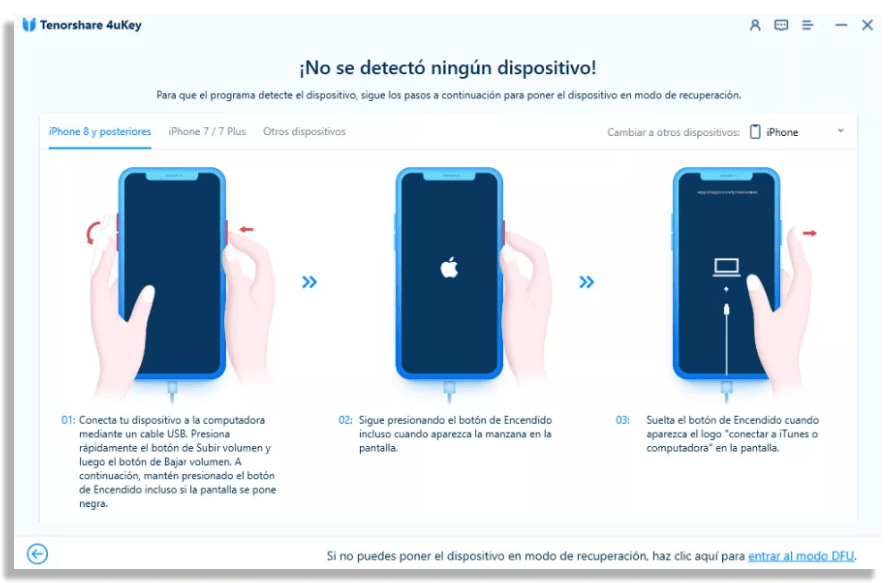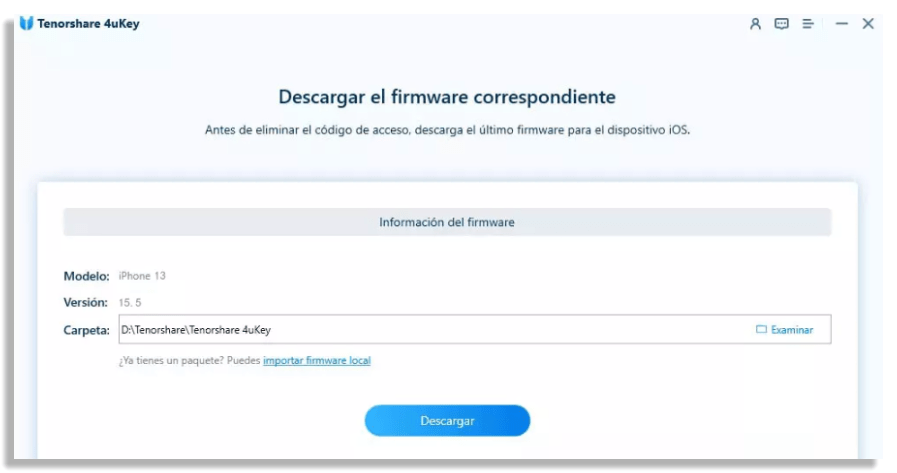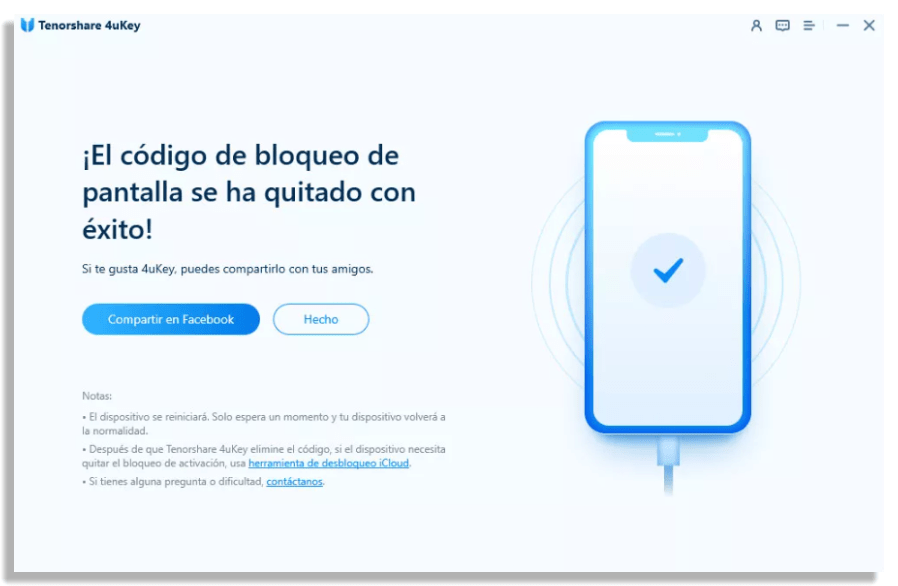Es muy molesto cuando olvidamos la contraseña y, al intentar desbloquearlo varias veces, el dispositivo se bloquea y aparece el mensaje de “No Disponible”
En estos casos, con la desesperación inicial nos precipitamos a internet, buscando soluciones que no siempre son fáciles de seguir. Hay algunas formas de resolver este problema, pero no todas son sencillas y funcionan. Por eso, en este artículo, te mostraremos paso a paso cómo desbloquear tu iPhone inactivo fácilmente. Una de las opciones es a través del propio iTunes, pero no siempre es posible hacer el proceso de esta manera. Por ello, nuestra sugerencia es que utilices una herramienta profesional y totalmente segura. 4uKey puede eliminar el ID de Apple de cada iPhone o iPad. Así que no es necesario aprender los detalles ni tener conocimientos técnicos para arreglar la situación. Con 4uKey todo estará resuelto en unos pocos pasos y además tendrás acceso a muchas otras funciones. Además de desbloquear el ID de Apple, podrás:
Eliminar el código de acceso de 4 dígitos/6 dígitos, Touch ID y Face ID de iPhone / iPad / iPod Touch Eliminar el código de tiempo en segundos Ignorar la pantalla de gestión remota y eliminar el perfil de gestión remota Eliminar el ID de Apple del iPhone / iPad / iPod Arreglar el iPhone / iPad / iPod Touch desactivado sin iTunes o iCloud
Este increíble software sigue siendo totalmente compatible con el último iOS / iPadOS 15.6, iPad Air 5, iPhone SE 3/ 13 y más. Así que vamos a los dos procesos de cómo desbloquear el iPhone inactivo.
1. Desbloquear el iPhone inactivo mediante iTunes
Cuando la pantalla muestra que tu iPhone está inactivo, puedes recuperarlo usando iTunes. Sin embargo, para que esto funcione, debes haber sincronizado previamente tu iPhone con iTunes. Además, tendrás que utilizar la misma computadora que ya has sincronizado para restaurar tu iPhone. Por otro lado, tu iPhone tendrá que tener desactivada la opción “Buscar mi iPhone”. Si en tu caso tienes todos los requisitos anteriores, entonces solo tienes que seguir el paso a paso que se indica a continuación:
- Conecta tu iPhone a la PC mediante un cable USB y abre iTunes.
- Selecciona tu iPhone en la lista de dispositivos de iTunes.
- Ahora, en iTunes, haz clic en el botón “Restaurar iPhone” y elige la última copia de seguridad. Espera a que termine el proceso. Importante: Si no tienes una copia de seguridad sin contraseña, tendrás que restaurar tu iPhone desde cero, borrando todo lo que hay en el iPhone.
Desbloquear con Tenorshare 4uKey
Ahora bien, en caso de que no tengas ninguno de los requisitos mencionados anteriormente, la recomendación es que utilices un software seguro que pueda ofrecerte muchas más funcionalidades. 4uKey te ayudará a resolver tu problema y a desbloquear tu iPhone inactivo sin iTunes. Con él, también puedes resolver los siguientes problemas:
Olvidaste la contraseña del iPhone Pusiste mal el código varias veces y tu dispositivo está bloqueado Se rompió la pantalla y no puedes desbloquearlo Tu iPhone ha sido desactivado Desactivar ‘Buscar mi iPhone’
Así que vamos a ver el procedimiento paso a paso para desbloquear un iPhone inactivo con Tenorshare 4uKey: 1 – Descarga e instala Tenorshare 4uKey en tu PC haciendo clic en este enlace, está disponible para Windows o Mac
2 – Ahora haz clic en “Iniciar” para desbloquear tu iPhone. 3 – Conecta tu dispositivo a tu PC a través de un cable USB y haga clic en “Iniciar”. 4 – Si tu dispositivo no puede ser reconocido, sigue los pasos para dejar el dispositivo en modo de recuperación o en modo DFU.
5 – Descarga el Firmware y cuando se haya descargado, haga clic en “Desbloquear”. Ahora Tenorshare 4uKey eliminará la pantalla de bloqueo de tu dispositivo en poco tiempo.
6 – La contraseña de la pantalla se eliminará con éxito y verás este aviso en tu pantalla.
Después de entrar en tu iPhone puedes restaurar todos las configuraciones en “Ajustes”. Para ello, sigue los pasos que se indican a continuación: Entra en “Ajustes” de tu iPhone y selecciona “General”. Haz clic en “Restablecer” y luego en “Restablecer todos los Ajustes” y, por último, en “Restablecer iPhone”. Después de restaurar tu iPhone podrás recuperar tus datos a través de la copia de seguridad de iCloud.
¿Listo para desbloquear el iPhone fácilmente con 4uKey?
Ahora, comparte el artículo y, en caso de que tengas algún otro problema, revisa los artículos que aparecen a continuación para ver cómo solucionarlo: